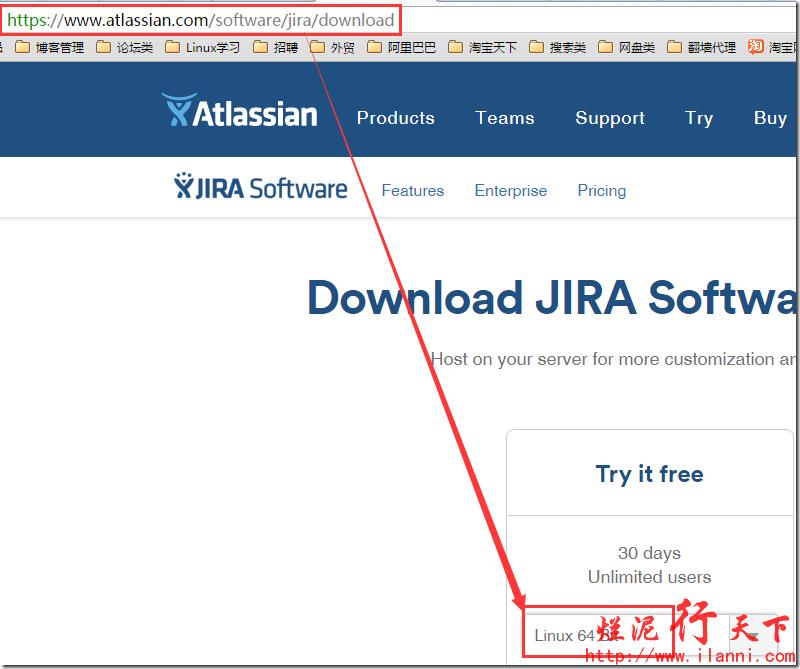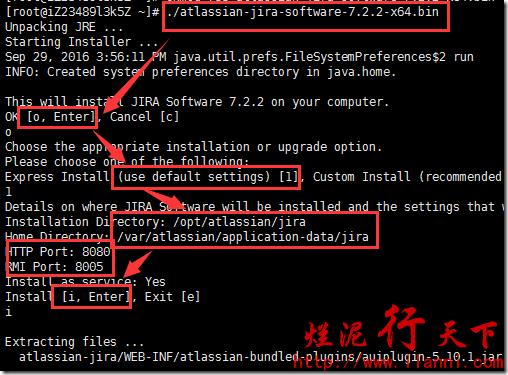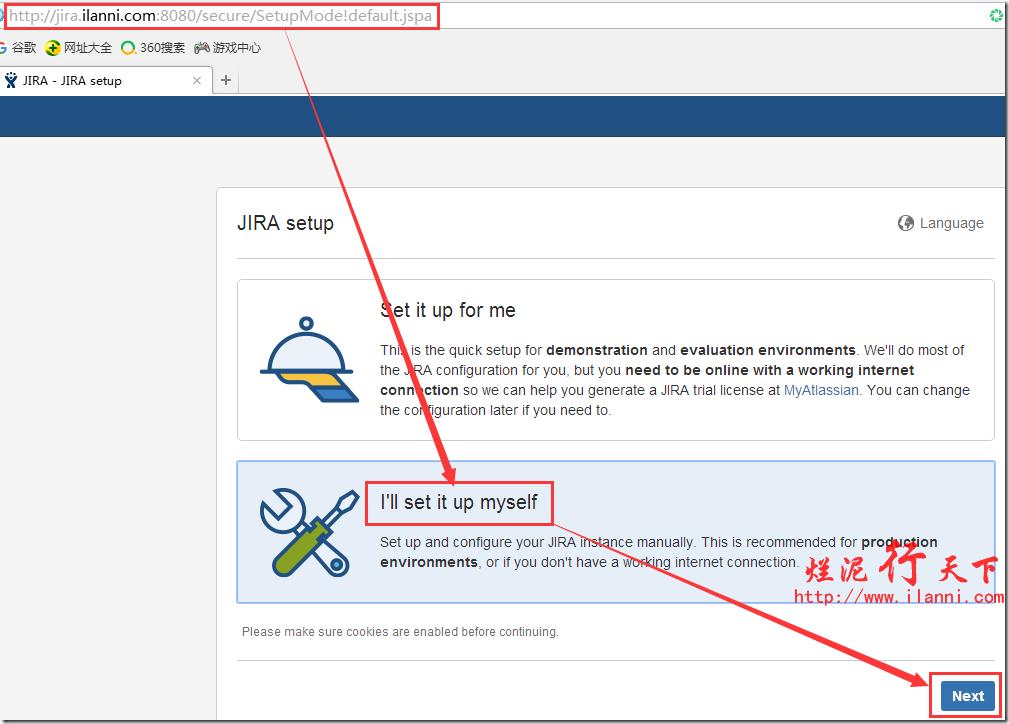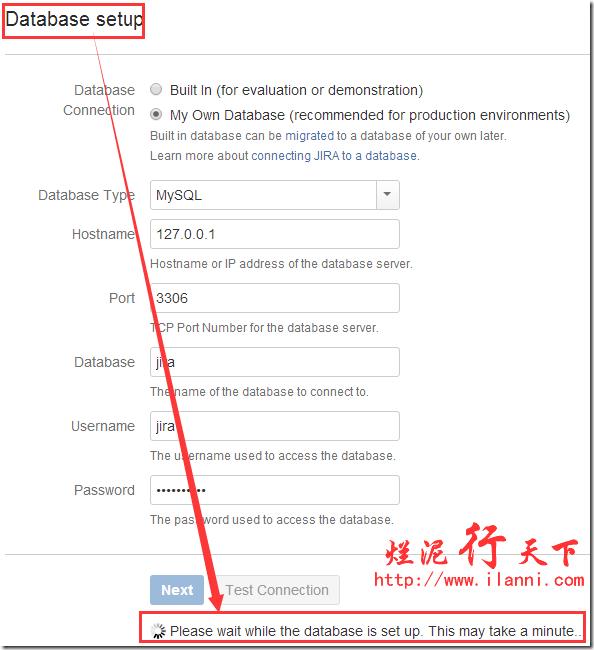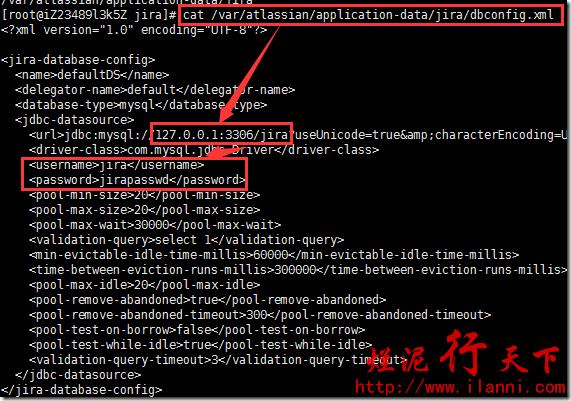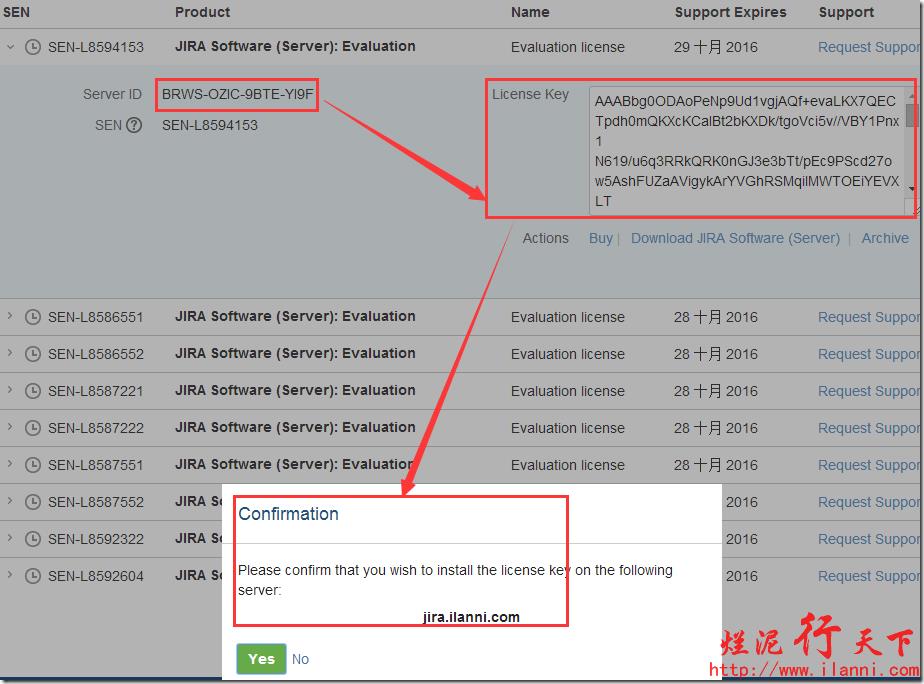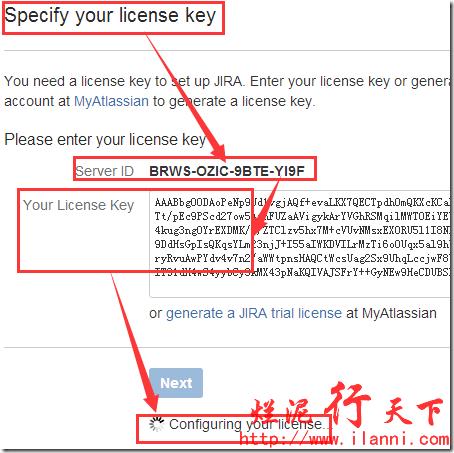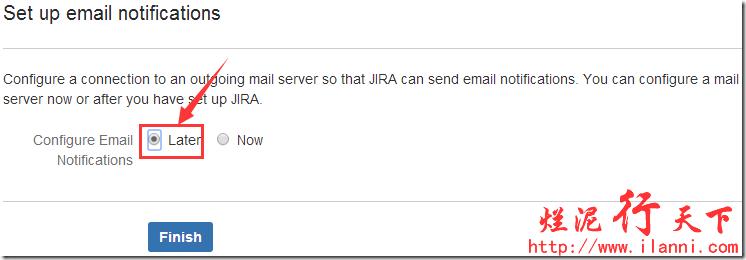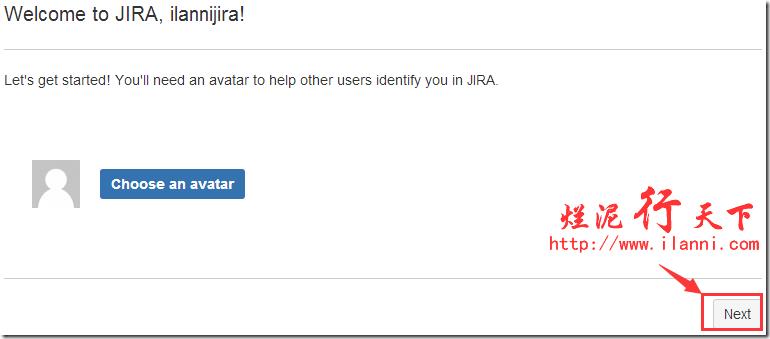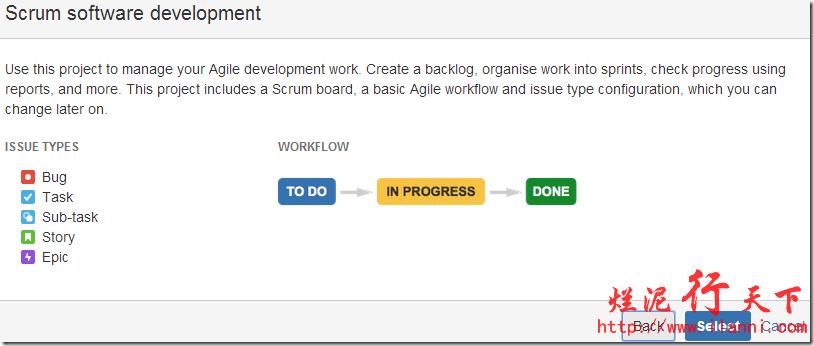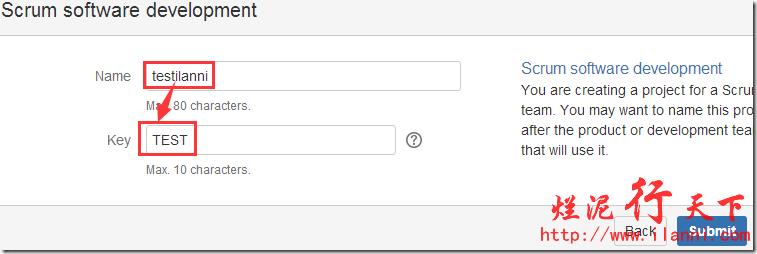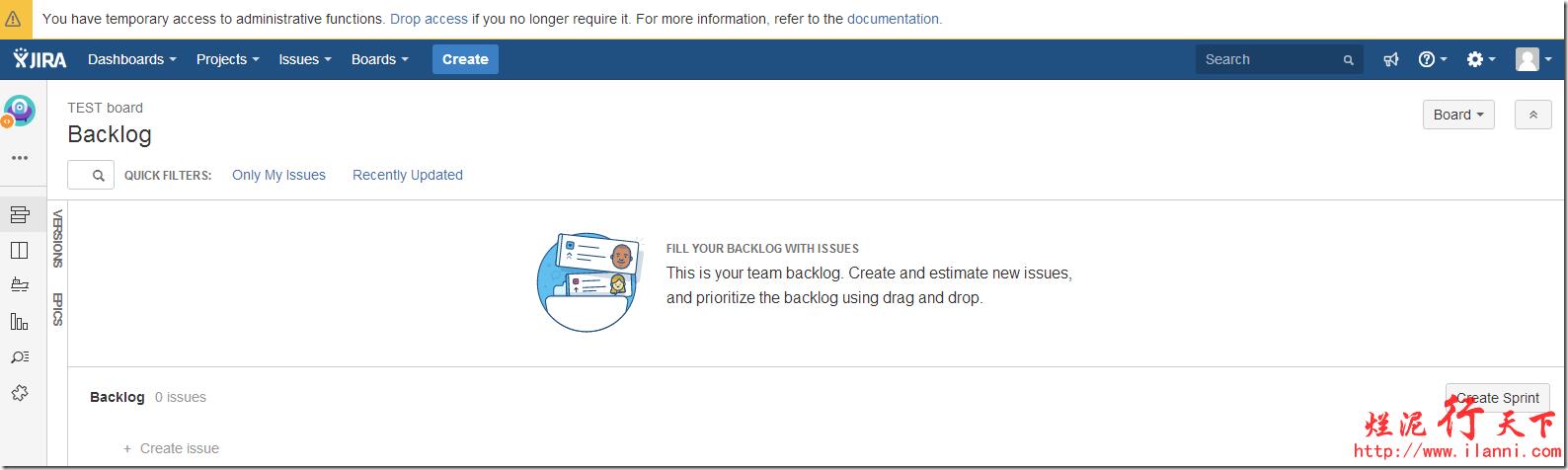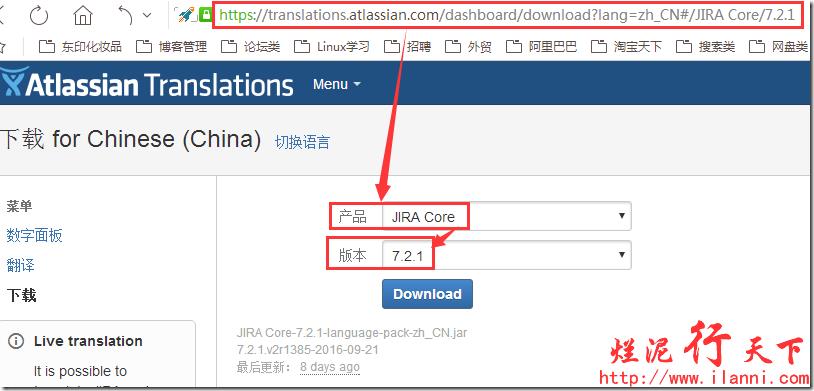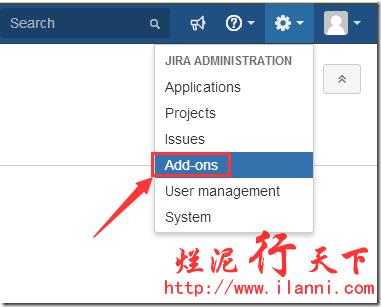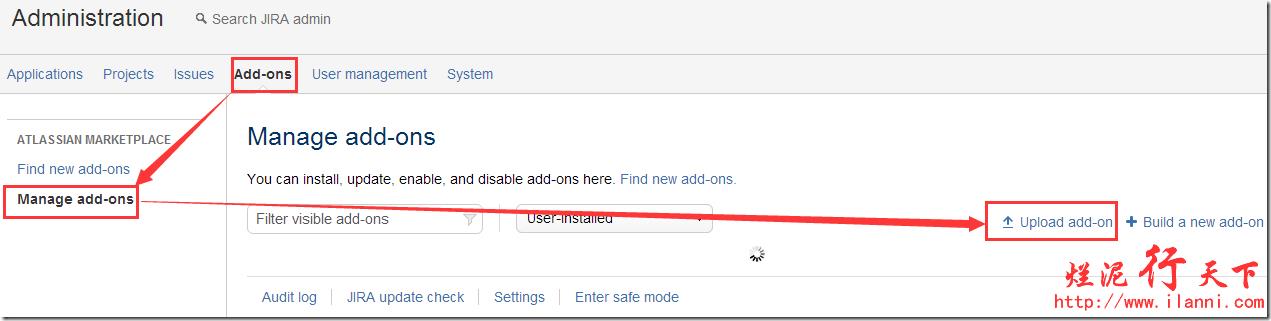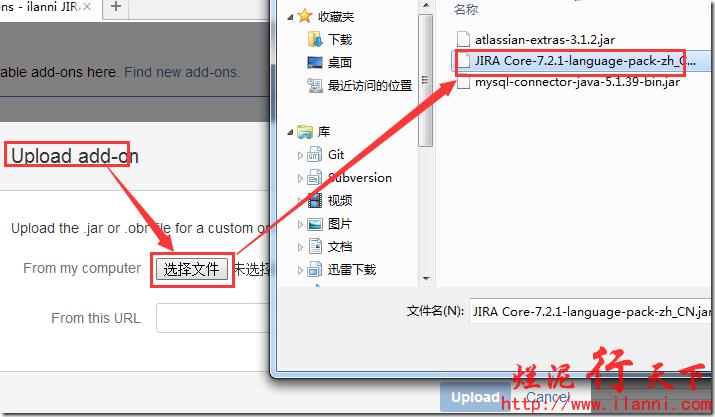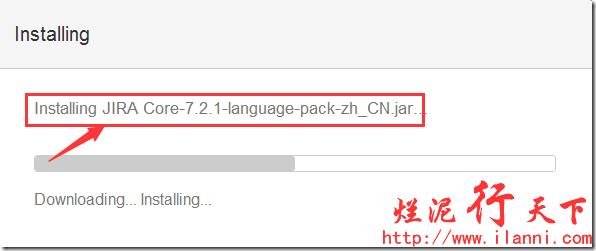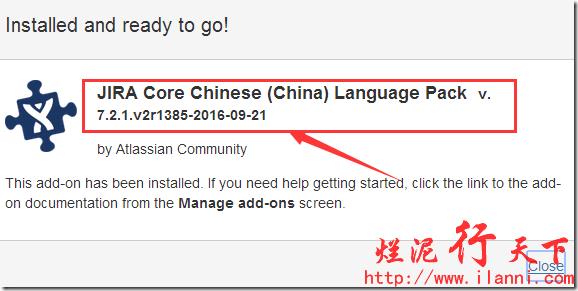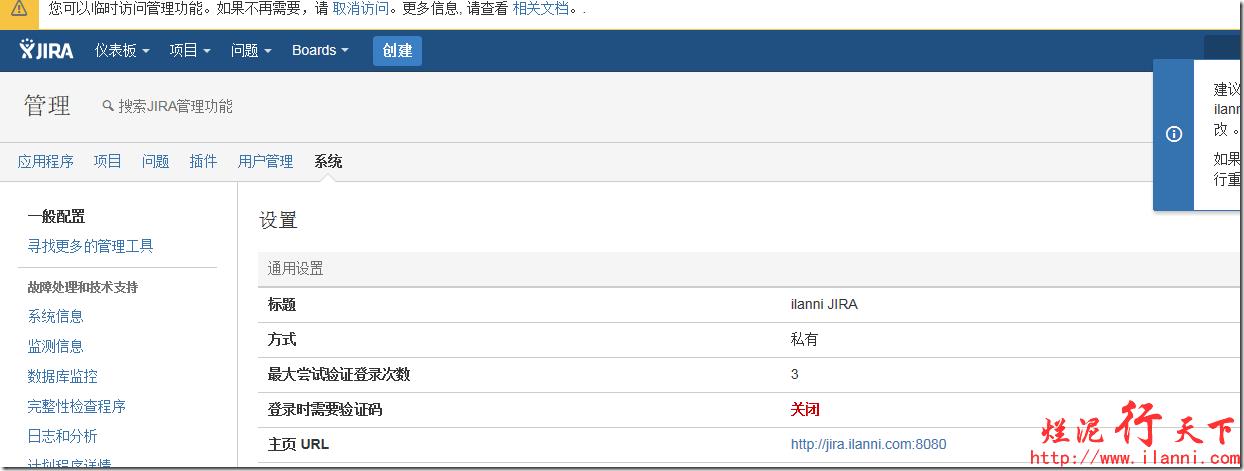jira7.3/7.2安装中文及破解
Posted sxhong
tags:
篇首语:本文由小常识网(cha138.com)小编为大家整理,主要介绍了jira7.3/7.2安装中文及破解相关的知识,希望对你有一定的参考价值。
jira是Atlassian公司出品的项目与事务跟踪工具,被广泛应用于缺陷跟踪(bug管理)、客户服务、需求收集、流程审批、任务跟踪、项目跟踪和敏捷管理等工作领域。
现在我们来介绍,有关jira安装、中文及破解。
20170829更新
jira7.3.8 版本已经不需要下载中文语言包安装包里面已经包含中文,而且jira7.2.2版本的中文语言包,官方已经取消不再提供。
jira7.3.8安装包下载:
wget https://downloads.atlassian.com/software/jira/downloads/atlassian-jira-software-7.3.8-x64.bin
jira7.3.8破解包下载:
jira7.3.8破解方法和jira7.2.2一样。
一、环境准备
jira7.2的运行是依赖java环境的,也就是说需要安装jdk并且要是1.8以上版本,如下:
java -version
除此之外,我们还需要为jira创建对应的数据库、用户名和密码,如下:
mysql -uroot -p’kans123QWE’ -e “create database jira default character set utf8 collate utf8_bin;grant all on jira.* to ‘jira@’%’ identified by ‘jirapasswd’;”
以上环境准备完毕后,我们现在开始下载并安装jira。
二、下载jira及其破解包
jira有很多版本,目前jira最新版为7.2.2,本篇文章就是以7.2.2版本为例进行讲解。
下载jira7.2.2,如下:
https://www.atlassian.com/software/jira/download
wget https://downloads.atlassian.com/software/jira/downloads/atlassian-jira-software-7.2.2-x64.bin
jira安装包下载完毕后,我们再来下载破解包,连接如下:
三、安装jira
现在开始安装jira7.2.2,使用如下命令:
chmod 755 atlassian-jira-software-7.2.2-x64.bin
./atlassian-jira-software-7.2.2-x64.bin
通过上图,我们可以很明显的看出jira安装到了/opt/atlassian/jira和/var/atlassian/application-data/jira目录下,并且jira监听的端口是8080。
jira的主要配置文件,存放在/opt/atlassian/jira/conf/server.xml文件中,如下:
vim /opt/atlassian/jira/conf/server.xml
现在我们先关闭jira,然后把破解包里面的atlassian-extras-3.1.2.jar和mysql-connector-java-5.1.39-bin.jar两个文件复制到/opt/atlassian/jira/atlassian-jira/WEB-INF/lib/目录下。
其中atlassian-extras-3.1.2.jar是用来替换原来的atlassian-extras-3.1.2.jar文件,用作破解jira系统的。
而mysql-connector-java-5.1.39-bin.jar是用来连接mysql数据库的驱动软件包。
现在再次启动jira,然后我们现在来访问如下地址:
jira.ilanni.com:8080
访问以上地址后,系统会自动跳转到jira的默认配置页面,在此我们选择自定义配置,如下:
在数据库方面,我们选择mysql数据库即可,如下:
填写完毕后相关的数据库地址、用户和密码后,就可以点击next按钮,如下:
数据库初始化完毕后,我们来查看下jira数据库的内容,如下:
而连接数据库的配置是/var/atlassian/application-data/jira/dbconfig.xml,如下:
cat /var/atlassian/application-data/jira/dbconfig.xml
下面的配置就比较简单了,自定义也可以,默认也可以。
注意:上图中的Mode中,我们在此使用的是Private模式,在这个模式下,用户的创建需要由管理员创建。而在Public模式下,用户是可以自己进行注册。
下面这个页面是需要我们输入jira的license,如下:
注意:上图中的Server ID:BRWS-OZIC-9BTE-YI9F
因为我们没有正式的license,所以需要我们在jira官网注册一个账号,然后利用这个账号申请一个可以试用30天的license,如下:
注意:这个图中的Server ID就是我们上面刚刚截图的Server ID。
通过上图,我们可以很明显的看到试用license已经申请成功。下面开始创建管理员账户,如下:
创建第一个项目,如下:
到此jira7.2.2软件的安装就已经基本快结束了,下面我们来介绍jira的破解和中文。
四、破解jira
破解jira,其实我们已经破解了在第3.1章节复制atlassian-extras-3.1.2.jar到/opt/atlassian/jira/atlassian-jira/WEB-INF/lib/目录下时,再次启动jira时就已经破解了。
我们现在登陆到jira中查看授权信息,如下:
通过上图,我们可以很明显的看到jira我们可以使用到2033年,而目前是2016年。
为了最直观的看出破解前后的版本情况,在此我截图未破解之前的授权信息,如下:
通过上图,我们可以很清晰的看到试用的license只有30天。
五、中文jira
jira中文语言包,我们可以到jira的官网进行下载。
https://translations.atlassian.com/dashboard/download?lang=zh_CN#/JIRA Core/7.2.1
中文软件包下载完毕后,我们需要登陆到jira系统找到Add-ons–Manage add-ons–upload add-on,如下:
中文软件包安装完毕后,我们现在配置jira,如下:
通过上图,我们可以很明显的看出,jira已经被中文语言了。
到此有关jira的安装、中文与破解就已经全部结束。
nginx 代理需要配置proxyName,proxyPort,请参考:
https://confluence.atlassian.com/kb/proxying-atlassian-server-applications-with-apache-http-server-mod_proxy_http-806032611.html
在JIRA中设置SMTP/腾讯企业邮箱 ,keytool 口令:changeit,请使用jndi模式
http://blog.csdn.net/wangxinyao318/article/details/77371368
以上是关于jira7.3/7.2安装中文及破解的主要内容,如果未能解决你的问题,请参考以下文章